DVD Oynatıcıdaki Kodları Atlamak için DVD Bölge Kodları ve Çözümleri Nelerdir?
DVD'lerinizi oynatırken DVD oynatıcınızda bölge hatası mı var? Bu durumda, DVD oynatıcınız diskinizle aynı bölgeye sahip olmayabilir. Diskinizin ve oynatıcınızın nasıl çarpışmadığını görmek gerçekten sinir bozucu. Bu nedenle, nasıl değiştirileceğine veya baypas edileceğine dair en iyi çözümleri talep etmek istediğiniz için burada olduğunuz için sizi suçlayamayız. DVD bölge kodları özel oynatıcınızı kullanarak. Bu nedenle, aşağıdaki içerik bölümlerine geçerek kısa keselim.
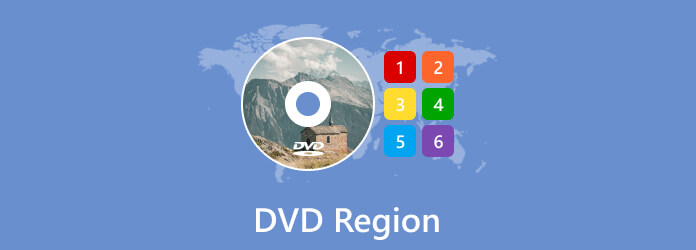
DVD bölgesi, dünya çapında dağıtımlarını ve oynatmalarını kontrol etmek için DVD'ler ve hatta Blu-ray'ler için uygulanan sistemdir. Bu, bölge kodlu DVD'lerin belirli coğrafi bölgeleri nedeniyle DVD oynatıcılarla oynatılmasının kısıtlandığı anlamına gelir. Örneğin bölge kodlu 1 DVD'yi başka bir bölge ile gelen DVD player ile oynatamazsınız. bölge içermeyen DVD oynatıcı. DVD bölge kodunun bir başka amacı da, tüm dünyadaki film yapımcılarının telif haklarını ve yayın programlarını korumaktır. Yani evet, tecavüzlerden DVD'lerin distribütörlerine veya sahiplerine fayda sağlamaktır.
Yukarıda bahsedildiği gibi bölge kodları, DVD'nin dilini de temsil eden dünya çapındaki coğrafi bölgelerdir. Genel olarak, DVD'ler için 8 bölge vardır, ancak bunlardan yalnızca 6'sı yaygın olarak kullanılmaktadır ve 7. ve 8. bölgeler, işaretleme bölgeleri dışındaki özel durumlar için kullanılmaktadır. Bazı durumlarda, bir Bölge 0 DVD'si bulursanız bu, DVD'nin tüm bölgeler için geçerli olduğu anlamına gelir. Başka bir deyişle, DVD'de ima edilen bölge kodu yoktur. Bu arada, aşağıdaki tabloda belirtilen bölgelerin listesi aşağıdadır.
| DVD Bölge Numarası | Bölgedeki Ülkeler |
|---|---|
| Bölge 1 | Kanada ve ABD ve bölgeleri. |
| Bölge 2 DVD'si | Mısır ile birlikte Orta Doğu, Güney Afrika, Japonya ve Avrupa. |
| Bölge 3 | Hong Kong, Doğu Asya ve Güneydoğu Asya. |
| Bölge 4 | Yeni Zelanda, Avustralya, Orta Amerika, Pasifik Adaları, Güney Amerika, Meksika ve Karayipler. |
| Bölge 5 | Afrika, Kuzey Kore, Doğu Avrupa, Moğolistan ve Hindistan Yarımadası. |
| Bölge 6 | Çin. |
| Bölge 7 | Özel durumlar için ayrılmıştır. |
| Bölge 8 | Yolcu gemileri ve uçaklar gibi özel uluslararası mekanlar için ayrılmıştır. |
Oynatıcınızı kullanarak bölge kodunu değiştirmek için oynatıcıyı açın ve diski oynatıcıdan çıkarın. Şimdi basın Başlama tuşuna basın ve Denetim Masası>Sistem>Bakım>Aygıt Yöneticisi. Hepsine bastıktan sonra kumandanızı alın, 314159 rakamına basın ve TV ekranınızda FF veya KOD görünene kadar bekleyin. Gösterildiğinde, istediğiniz yeni kodu girin ve durma düğmesine basın, ardından oynatıcıyı kapatın. Bir DVD oynatıcıda bölge kodu bu şekilde değiştirilir. Oynatıcının bölge kodunu değiştirirken başka sorunlarla karşılaşırsanız, daha ilgili çözümler için aşağıdaki makaleye göz atın.
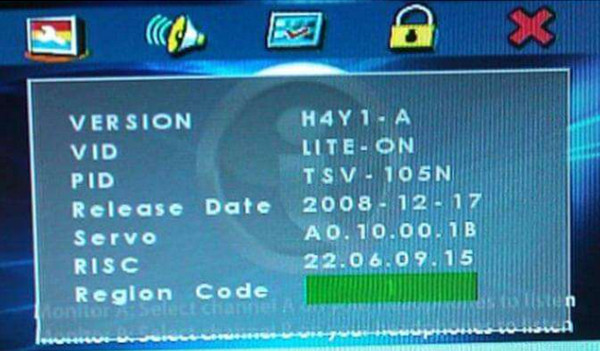
Daha fazla Okuma
DVD Siyah Beyaz Oynatılıyor: Neden ve Nasıl Düzeltilir?
DVD oynatıcınızın yanı sıra, DVD sürücünüz de bölge kodlarıyla kilitlenmiş olabilir. Bir bölge-1 DVD'niz olduğunu varsayalım, DVD sürücünüzü o DVD ile uyumlu olacak şekilde değiştirmek için buradaki adımları takip edebilirsiniz.
Sizin başlatın kâşifve şu konumda bulunan DVD sürücünüzü arayın: Cihazlar ve Sürücüler.
Sürücünüze tıklayın ve Emlaklar seçenek. Şimdi git donanım sekmesini açın, DVD sürücünüzü tıklayın ve Emlaklar düğmesini tıklayın.
Tıkla DVD Bölgesi sekme menüsüne gidin ve ardından DVD bölgeleri listesi için istediğiniz bölgeyi seçin. Bundan sonra, basın OK düğmesine basın.
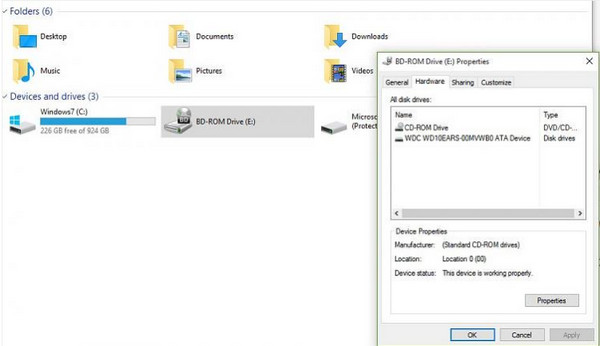
DVD bölge kodlarını değiştirmek yalnızca beş kez yapılabildiğinden, değiştirme sınırını aşmanız durumunda bu çözüm hakkında bilgi sahibi olmanız gerekecektir. Burada, DVD'nin kodunu kopyalayarak kaldırabilirsiniz. Bununla birlikte, bu konuyu bilmek en iyisi olacaktır. Bedava DVD Ripper Blu-ray Master tarafından. Ayrıca DVD'leri mükemmel bir şekilde ayıklayan ve çeşitli video ve ses formatlarına dönüştüren bir kopyalama yazılımıdır. MP4, MKV, AVI, WMV, MOV ve 200 daha fazlası. Bu nedenle, hatalı bölgelere sahip DVD'leri kopyalamak iyi bir çözümdür. Ayrıca bu program, tabletler, akıllı telefonlar, oyun konsolları ve diğer medya oynatıcılar gibi farklı cihazlar için optimize edebileceğiniz çeşitli çıktı profillerini destekler. Bu nedenle, DVD bölge kodlarının kopyalama yoluyla nasıl atlanacağına ilişkin adımlar aşağıda verilmiştir.
Ana Özellikler
DVD'yi disk sürücünüze yerleştirin ve yazılımı başlatın. Tıkla Yük diski düğmesine basın ve DVD'yi yükleyin.
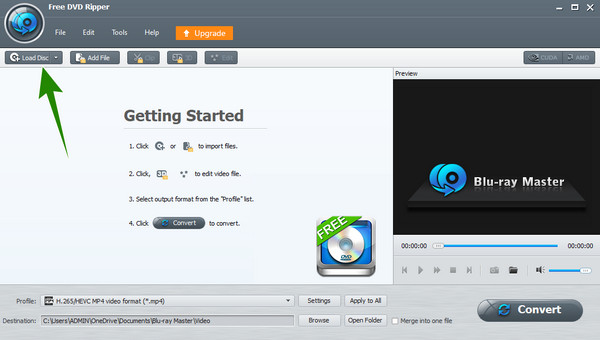
DVD dosyaları yüklendikten sonra, oluşturulan düğmesine basın ve açılan pencereden istediğiniz formatı seçin.
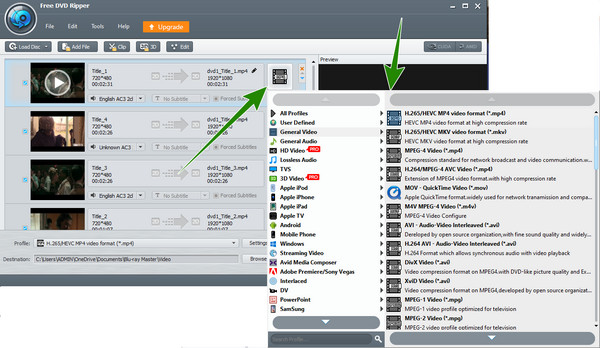
Şimdi tıklayın Hepsine başvur düğmesine basın, ardından dönüştürmek sekmesi.
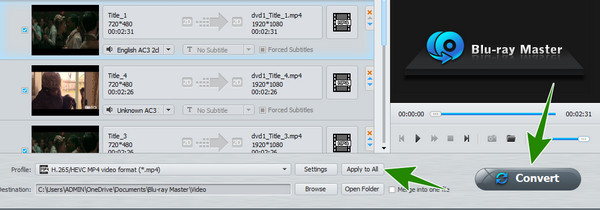
Bölgelere sahip tüm DVD'lerin keyfini çıkarmanın en iyi yollarından biri, bölgesinden bağımsız bir oynatıcı kullanmaktır. Ve bu en iyi yol için, en iyi oyuncuya ihtiyacınız olacak, örneğin Blu-ray Player. Bölge kodları, ISO ve klasörlerinden bağımsız olarak her türlü Blu-ray ve DVD'yi oynatabilen harika bir programdır. Blu-ray Oynatıcı diski yükler ve güzel oynatma kontrolleri ve zarif bir arayüz yardımıyla otomatik olarak oynatır. Ayrıca, izlerken mükemmel bir oynatma deneyimi yaşamanız için ses ve video efektlerini yapılandırmanıza olanak tanır. Windows ve Mac'te DVD oynatma.
Ana Özellikler
Oynatıcıyı tıklayarak bilgisayar cihazınıza indirin. İndir yukarıdaki düğmeler.
Yazılımı başlatın ve Diski aç sürücünüze taktığınız DVD'yi yüklemek için düğmesine basın.
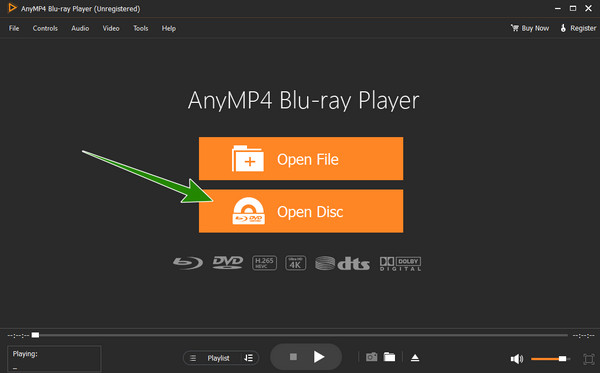
Bu kadar kolay, artık yüklediğiniz DVD'yi keyifle izleyebilirsiniz. Arayüzün alt orta kısmında gösterilen oynatma düğmelerini kullanın.
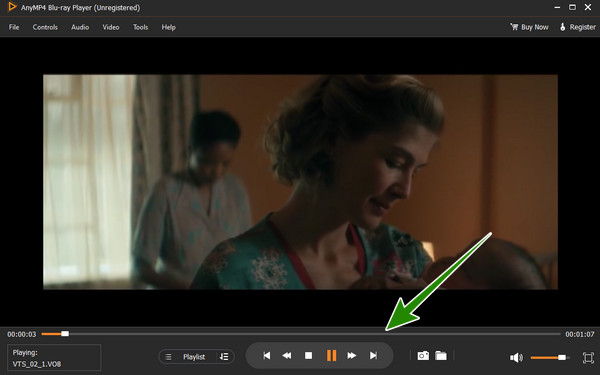
DVD oynatıcılar bölge kilitli mi?
Bağımsız DVD oynatıcıların çoğu, dijital haklar yönetimi için bölge kilitlidir.
Harici DVD sürücüleri bölge bağımsız mı?
Harici sürücülerin çoğu bölgelere göre kilitlenmiştir. Ancak bazıları serbest biçimli bölgelerdir.
DVD oynatıcıların çoğu çoklu bölge midir?
Hayır. DVD oynatıcılar yalnızca belirlenmiş bölgelerini oynatmak üzere tasarlanmıştır.
PC DVD sürücüleri bölgeden bağımsız mı?
Hayır. Yerleşik PC sürücüleri DVD bölgesinden bağımsız değildir.
PS3 ve PS4 bölgesinden bağımsız DVD'ler midir?
Hayır. PS3 ve PS4, DVD'lerin bölgeleriyle kilitlenir.
Blu-ray oynatıcılar Bölge 2 DVD'lerini oynatır mı?
Yalnızca Bölge 2 koduna sahip Blu-ray'ler Bölge 2 DVD'lerini oynatabilir. Bunun nedeni, Blu-ray oynatıcıların da bölgelerle kilitli olmasıdır.
Bu makale, DVD Bölge kodlarından ve bunların hitap ettiği ilgili ülkelerden bahsetmektedir. Artık bölge kodlarını yeterince bildiğinize göre, DVD'lerinizi oynatmak, uyumsuzluktan kaynaklanan oynatma hatalarını önlemek için çok daha verimli olacaktır.
Daha fazla Okuma
[En son] VLC ve Bedava 4 Alternatifleri ile Herhangi Bir DVD'yi MP5'e Kopyalayın
DVD'yi VLC ile ücretsiz olarak kopyalamak için eksiksiz öğreticiyi okuyun ve edinin. Ayrıca, bu makale size DVD'leri kopyalamak için 5 ücretsiz VLC alternatifi gösterecektir.
Sesten Arka Plan Gürültüsünü Kaldırmanın 4 Etkili Yolu
Arka plan gürültüsünü sesten verimli bir şekilde nasıl çıkaracağınızı öğrenmek istiyor ancak yine de araçlar arıyorsanız, en iyi yolları görmek için bu gönderiye tıklayın.
Çözüldü | DVD Oynatıcımda Bir MP4 Dosyasını Oynatabilir miyim? [2024 Güncellendi]
DVD oynatıcılar MP4 videoları oynatabilir mi? Bunu nasıl mümkün kılabilirsin? DVD oynatıcıda MP4 oynatmanın alternatif bir yöntemi var mı? Bu yazıyı okuyun ve bileceksiniz.
Zahmetsiz Şekillerde Profesyonel DVD Menüsü Nasıl Oluşturulur
Düz ve sıkıcı DVD dosyalarını görmekten memnun değil misiniz? Endişelenme. Bu yazıda DVD menüsü yaparak bunu nasıl çözeceğinizi öğreneceksiniz.